电脑工具栏找不到文件夹选项怎么办?
时间:2015-06-01 09:33:49 魔新豆网
专家今天打开我的电脑,在菜单的工具栏找不到文件夹选项了,是隐藏了还是怎么,电脑中的东西很多不能设置,有很多的人和我有同样的问题吧,别担心,专家写了一篇关于如何解决无法找到文件夹选项的经验,希望专家的经验可以帮助到了你哦,如有什么疑问可以在专家的经验下方评论,提出你的疑问,专家会很快的作出回复,解决你的疑问。
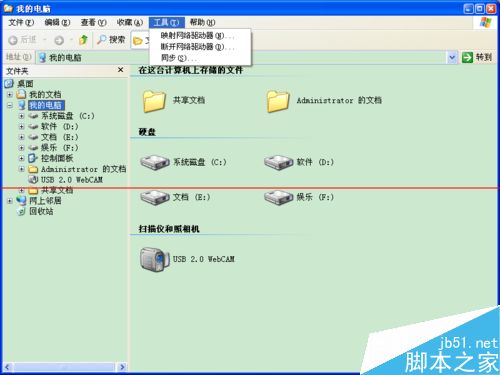
1、首先打开电脑桌面左下角的”开始“菜单,然后点击”运行“。
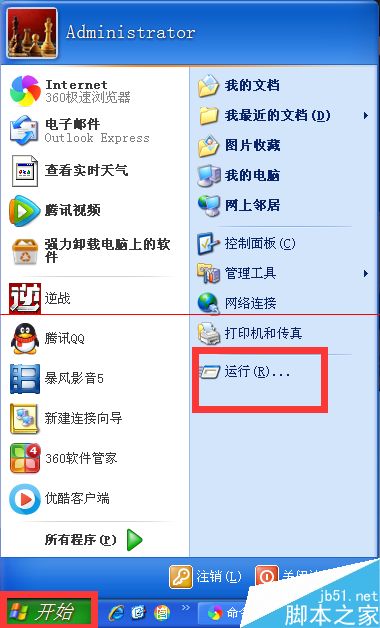
2、【运行】的窗口,打开注册表输入”regedit“命令,然后点击'确定”。

3、【注册表编辑器】的窗口,找到HKEY_CURRENT_USER。
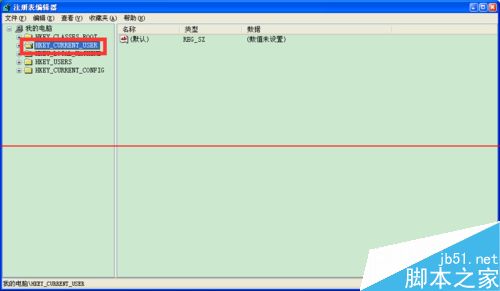
4、然后依次展开HKEY_CURRENT_USER——Software——Microsoft——Windows——CurrentVersion——Policies——Explorer。

5、在“Explorer”找到“NoFolderOptions”。
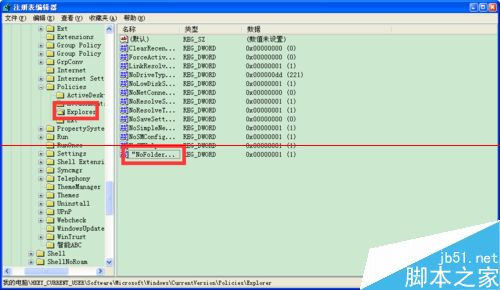
6、【编辑DWORD】的窗口,数值数据显示的为“1”。

7、【编辑DWORD】的窗口,最后把“数值数据”的“1”改为“0”,然后点击“确定”即可。

本文标签:
